3 helppoa tapaa korjata M2TS-videotiedostojen vioittuminen
En koskaan unohda ensimmäistä kertaa, kun kohtasin vioittuneiden M2TS-tiedostojen ongelman. Työskentelin henkilökohtaisen videoprojektini parissa ja keräsin pätkiä suosikkielokuvistani ja kotivideomateriaalistani, kaikki M2TS-muodossa. Kaikki sujui ongelmitta, kunnes yritin toistaa muutamia tiedostoja, ja pelätty vioittuneiden tiedostojen virheilmoitus ilmestyi.
Jos olet kokenut ongelmia vioittuneiden M2TS-videotiedostojen kanssa, et ole yksin. M2TS-tiedostot voivat vioittua useista syistä: äkillisen sammumisen, epätäydellisten tiedostojen siirtojen, tallennuslaitteen toimintahäiriöiden tai jopa yksinkertaisen ohjelmistohäiriön vuoksi. Mutta älä huoli; tämä opas jakaa kaksi helppoa tapaa... korjaa M2TS-videotiedostoja.

- OPAS LIST
- 1. Kuinka korjata vioittunut M2TS-videotiedosto
- 2. Kuinka korjata vioittunut M2TS-videotiedosto verkossa
- 3. Kumpi menetelmä on parempi
- 4. Usein kysytyt kysymykset
1. Kuinka korjata vioittunut M2TS-videotiedosto
Kun aloin tutkia työkaluja M2TS-tiedostojen korjaamiseen, ArkThinker Video Repair erottui joukosta yhtenä suositelluimmista. Jos olet käyttänyt videoiden korjausohjelmistoja aiemmin, saatat jo tuntea ArkThinker:n maineen helppokäyttöisyytenä ja suhteellisen tehokkaana ohjelmana. Tämä työkalu tunnetaan myös M2TS-tiedostojen ja muiden videoformaattien, kuten MP4:n, MOV:n ja WebM:n, korjaamisesta.
Tämä M2TS-videonkorjaustyökalu on tehokas ohjelmistoratkaisu, joka voi korjata vioittuneita M2TS-tiedostoja ja muita suosittuja videoformaatteja. Rakastin siinä eniten sen yksinkertaista ja intuitiivista käyttöliittymää. Sinun ei tarvitse olla tekniikkataitoinen käyttääksesi sitä, mikä on iso plussa kaltaisilleni aloittelijoille. Ohjelmisto voi korjata erityyppisiä vioittumisongelmia, kuten tiedostootsikoiden vioittumisen, äänen ja videon synkronointiongelmat, rikkinäiset tiedostot ja videon vääristymät.
Tässä on erittely siitä, miten käytin ArkThinker Video Repair -ohjelmaa vioittuneiden M2TS-tiedostojeni korjaamiseen:
Voit myös ladata ArkThinker Video Repair -ohjelman viralliselta ArkThinker-verkkosivustolta. Asenna ohjelmisto Windows- tai Mac-tietokoneellesi.
Käynnistä ArkThinker-videon korjausohjelmisto. Tuo korjattava vioittunut M2TS-videotiedosto napsauttamalla Lisää video -painiketta.
Lisäksi tämä on ratkaiseva vaihe. Etsi toimiva M2TS-videotiedosto, joka on tallennettu samankaltaisissa olosuhteissa kuin vioittunut tiedosto. Ja lisää tämä esimerkkivideo ohjelmistoon.

Napsauta sitten Korjaus -painiketta, jotta tämä työkalu aloittaa M2TS-korjausprosessin.
Ohjelmisto analysoi vioittuneet ja näytevideoita ja yrittää korjata vioittuneen tiedoston.

Kun korjausprosessi on valmis, ohjelmisto näyttää esikatselun korjatusta videosta. Katso hetki videota ja tarkista, onnistuiko korjaus. Jos olet tyytyväinen lopputulokseen, napsauta Tallentaa -painiketta tallentaaksesi sen valitsemaasi paikkaan tietokoneellasi.

ArkThinker Video Repairin käyttö oli yllättävän helppoa. Prosessi oli nopea ja suoraviivainen, ja M2TS-tiedostoni korjattiin hetkessä. Video toistui ilman häiriöitä, ja ääni oli täydellisesti synkronoitu. Yksi asia on kuitenkin huomionarvoista, että ArkThinker Video Repair ei tue useiden videotiedostojen korjaamista kerralla. Joten jos sinulla on useita vioittuneita M2TS-tiedostoja, sinun on korjattava ne yksi kerrallaan, mikä voi olla hieman aikaa vievää, jos tiedostoja on paljon.
2. Kuinka korjata vioittunut M2TS-videotiedosto verkossa
Niille, jotka suosivat verkkoratkaisua (tai haluavat jotain, joka ei vaadi ohjelmiston lataamista), Stellar Free Online Video Repair on vankka vaihtoehto. Tämä työkalu on enemmän kuin pelkkä videoiden korjausapuohjelma; se on kattava tietojen palautusratkaisu, joka tukee vioittuneiden videotiedostojen, mukaan lukien M2TS, korjaamista. Sen avulla voit palauttaa kadonneita tai poistettuja videoita, ja se on hyödyllinen, kun videotiedosto on tullut käyttökelvottomaksi vioittumisen vuoksi.
Stellar Free Online Video Repair tarjoaa useita ominaisuuksia, kuten mahdollisuuden korjaa vaurioituneita tai vioittuneita videotiedostoja esimerkiksi MP4-muodoissa, M2TS, MOV, AVI ja paljon muuta. Siinä on helppokäyttöinen käyttöliittymä, ja verkkoversiossa voit korjata tiedostoja suoraan selaimestasi, mikä on melko kätevää. Pidin siitä, että voit käyttää sitä myös kadonneiden tiedostojen palauttamiseen, mikä voi olla hyödyllistä, jos M2TS-tiedostosi katoaa kaatumisen aikana.
Näin käytin Stellar Free Online Video Repairia M2TS-tiedostojeni korjaamiseen verkossa:
Voit myös ladata ArkThinker Video Repair -ohjelman viralliselta ArkThinker-verkkosivustolta. Asenna ohjelmisto Windows- tai Mac-tietokoneellesi.
Etsi Lataa video -painiketta valitaksesi vioittuneen M2TS-videotiedoston tietokoneeltasi.
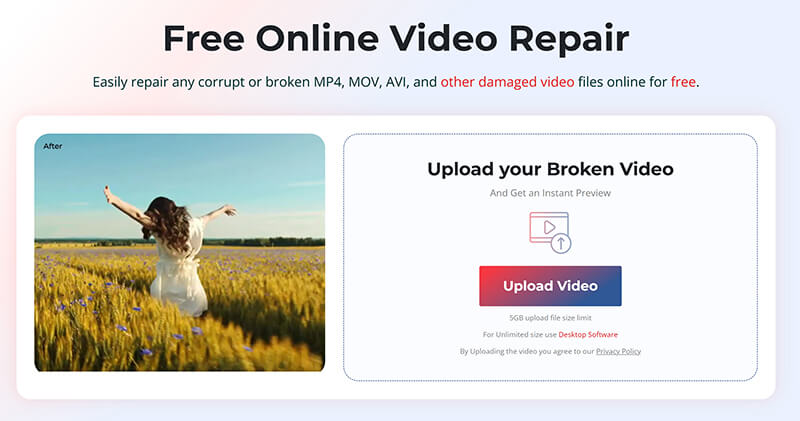
Huomaa, että yksittäisen M2TS-videotiedoston kokorajoitus on 100 Mt ja tiedostojen kokonaismäärän rajoitus on 5 Gt.
Sitten sinun on kirjauduttava sisään tälle verkkosivustolle seuraavaa vaihetta varten.
Kun tiedosto on ladattu, sinun on ladattava näytevideo M2TS-videon sujuvaa korjaamista varten.
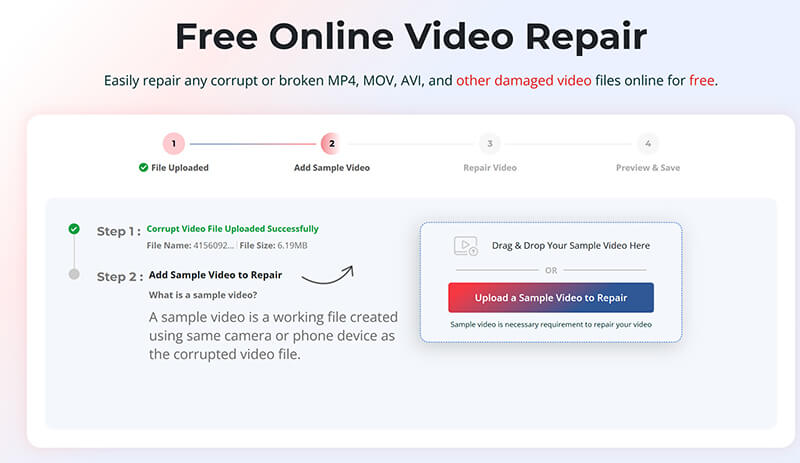
Kun ne ovat valmiita, napsauta Aloita korjaus -painiketta M2TS-tiedoston korjaamiseksi.
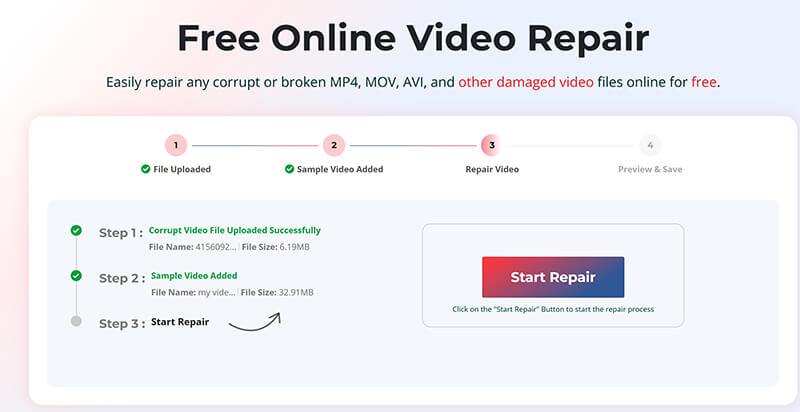
Sen jälkeen verkkosivusto aloittaa korjausprosessin automaattisesti. Verkkosivusto näyttää edistymisindikaattorin.
Korjauksen jälkeen verkkosivusto tarjoaa mahdollisuuden esikatsella korjattua videota. Tarkista videomateriaali huolellisesti varmistaaksesi, että korjaus onnistui.
Jos olet tyytyväinen tuloksiin, lataa korjattu video tietokoneellesi.
Stellar Free Online Video Repairin käyttö oli suhteellisen saumatonta. Minun ei tarvinnut ladata mitään ohjelmistoja, ja prosessi tuntui nopealta ja vaivattomalta. Se korjasi M2TS-videotiedostoni erinomaisesti, ja arvostin sitä, että pystyin tarkistamaan videon ennen lataamista. Suurin haittapuoli on kuitenkin se, että ilmaisversiossa voi korjata vain rajoitettuja tiedostokokoja.
3. Kumpi menetelmä on parempi
| Stellar Online -videokorjaus | Aiseesoft-videoiden korjaus | |
|---|---|---|
| Tyyppi | Verkkopalvelu (rajoituksin) | Työpöytäohjelmisto |
| Tiedoston kokorajoitukset | 5 Gt ja yhden tiedoston kokorajoitus on 100 Mt. | Rajoittamaton ja käsittelee yleensä suurempia tiedostoja, tietokoneen resurssien rajoittamana. |
| Korjausmahdollisuudet | Yksinkertaistettu korjaus ei välttämättä ole yhtä tehokas vakavasti vioittuneiden tiedostojen kohdalla. | Edistyneemmät korjausalgoritmit, mukaan lukien esimerkkitiedostojen käyttö vakavan vioittumisen varalta. |
| Helppokäyttöisyys | Se on yksinkertainen, verkkopohjainen käyttöliittymä. | Käyttäjäystävällinen käyttöliittymä, mutta vaatii ohjelmiston asennuksen. |
| Internet-riippuvuus | Luotettava internetyhteys on välttämätön sekä lataamiseen että lähettämiseen. | Toimii offline-tilassa. |
| Nopeus | Kohtalainen | Nopeasti |
4. Usein kysytyt kysymykset
Mistä tiedän, onko M2TS-tiedostoni vioittunut?
Jos M2TS-tiedostosi on vioittunut, saatat kohdata ongelmia, kuten tiedoston toistuminen ei onnistu, video/ääni ei ole synkronoitu tai tiedostoa avattaessa mediasoittimessa voi esiintyä virheitä.
Voinko korjata useita M2TS-tiedostoja kerralla?
Valitettavasti ArkThinker Video Repair ei tue eräkorjauksia, joten sinun on korjattava jokainen tiedosto erikseen. Stellar Free Online Video Repair voi kuitenkin korjata useita tiedostoja samanaikaisesti, jos valitset täysversion.
Onko olemassa tapa korjata M2TS-tiedostoja verkossa ilman ohjelmiston lataamista?
Kyllä, Stellar Free Online Video Repair tarjoaa verkkopohjaisen korjaustyökalun, jonka avulla voit ladata ja korjata M2TS-tiedostoja suoraan selaimesi kautta.
Mikä on paras ohjelmisto vioittuneiden M2TS-tiedostojen korjaamiseen?
Sekä ArkThinker Video Repair että Stellar Free Online Video Repair ovat loistavia työkaluja. Jos pidät parempana työpöytäratkaisua, jossa on käyttäjäystävällinen käyttöliittymä, ArkThinker saattaa olla oikea valinta. Jos kuitenkin etsit jotain nopeaa ja verkkopohjaista, Stellar on erinomainen valinta.
Johtopäätös
M2TS-videotiedostojen korjaamisen ei tarvitse olla päänsärkyä. Kokemukseni mukaan ArkThinker Video Repair ja Stellar Free Online Video Repair ovat loistavia vaihtoehtoja vioittuneiden M2TS-tiedostojen korjaamiseen. Käytitpä sitten työpöytäsovellusta tai verkkoratkaisua, nämä työkalut kattavat kaiken. Voit palauttaa arvokkaat M2TS-tiedostosi hetkessä noudattamalla tässä esitettyjä ohjeita.
Muista, että jos sinulla on useita vioittuneita tiedostoja, varaudu käyttämään aikaa niiden korjaamiseen yksi kerrallaan, erityisesti ArkThinker Video Repairin kanssa. Ja varmuuskopioi aina tiedostosi, jotta et menetä niitä tulevaisuudessa!
Mitä mieltä olet tästä postauksesta? Klikkaa arvostellaksesi tätä viestiä.
Erinomainen
Arvosana: 4.8 / 5 (perustuu 422 äänet)
Etsi lisää ratkaisuja
[10 korjausta] Windows Media Player ei toista ääntä Vioittuneiden tai vaurioituneiden MOV-tiedostojen korjaaminen (opas vuodelle 2025) Vioittuneiden AVI-videotiedostojen korjaaminen: Helppoja korjauksia ja ratkaisuja 3 yksinkertaista tapaa muuntaa M2TS MKV:ksi Kuinka muuntaa M2TS MP4:ksi: selitetty 4 yksinkertaista menetelmääSuhteellisia artikkeleita
- Editoi videota
- Kuinka tehdä lyhyt video pidempi kolmella eri menetelmällä
- Toista video iPhonessa, iPadissa, Android-puhelimessa ja tietokoneessa
- Ilmainen videoeditointiohjelmisto – 7 parasta ilmaista videonmuokkaussovellusta
- 3 TikTok-vesileiman poistosovellusta TikTok-vesileiman poistamiseksi
- Videosuodatin – Kuinka lisätä ja laittaa suodatin Video 2024:ään
- Kuinka hidastaa videota ja tehdä hidastettua videota 2024
- Jaa suuri videotiedostosi kolmella vuoden 2024 parhaalla elokuvaleikkurilla
- Vesileiman lisääminen videoon eri laitteilla 2024
- 5 parasta MP4-kompressoria videotiedoston koon pienentämiseen 2024
- Yksityiskohtainen opas videon hidastamiseen Snapchat 2024:ssä


